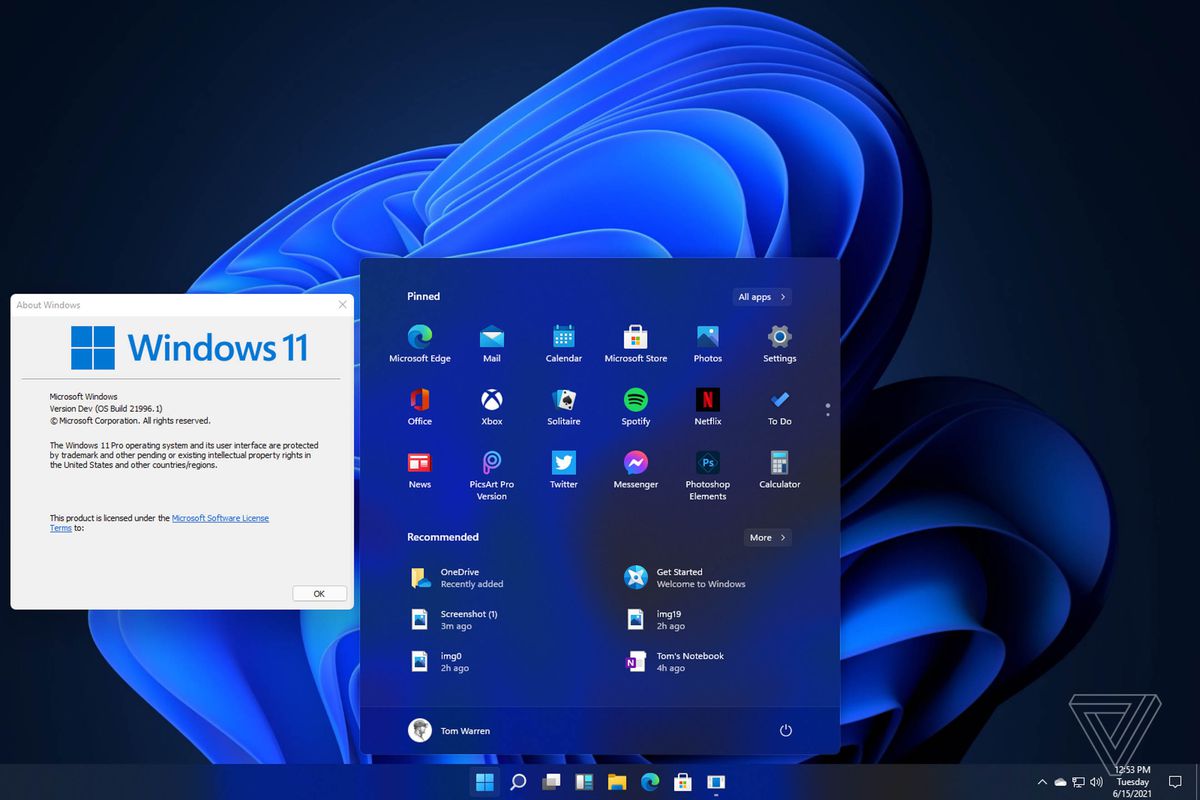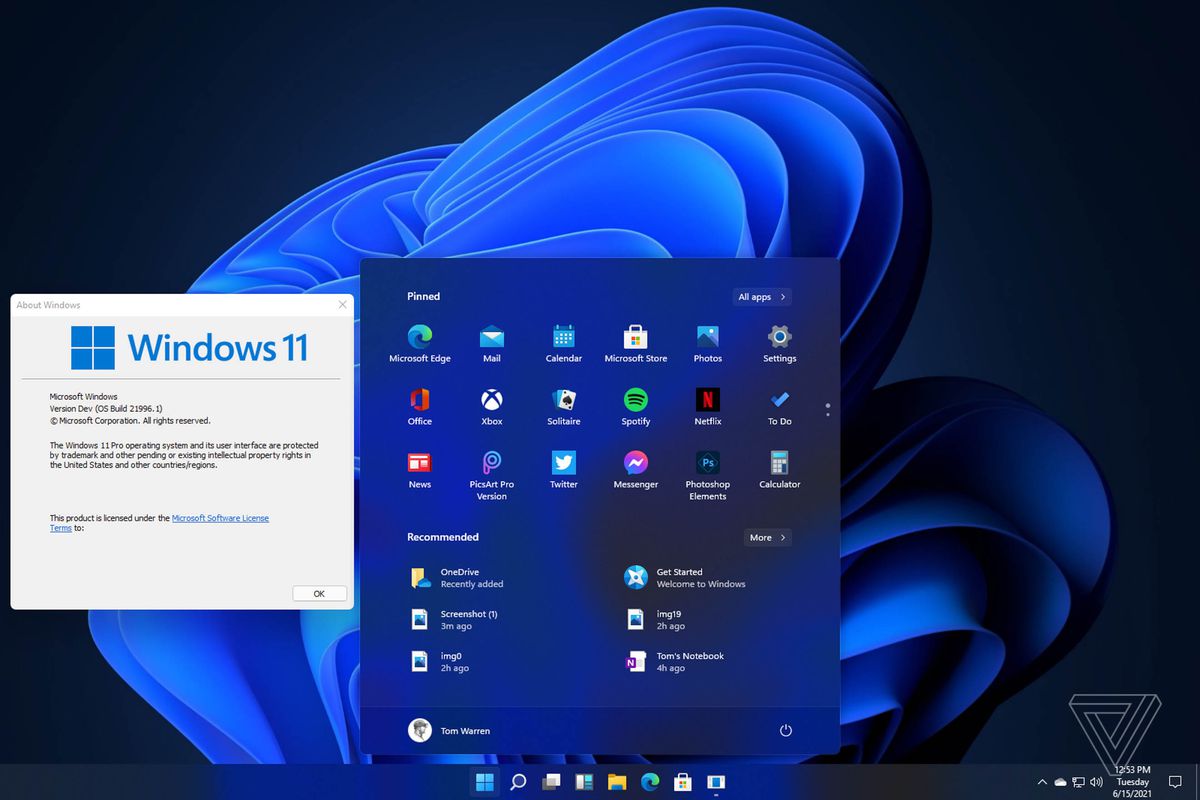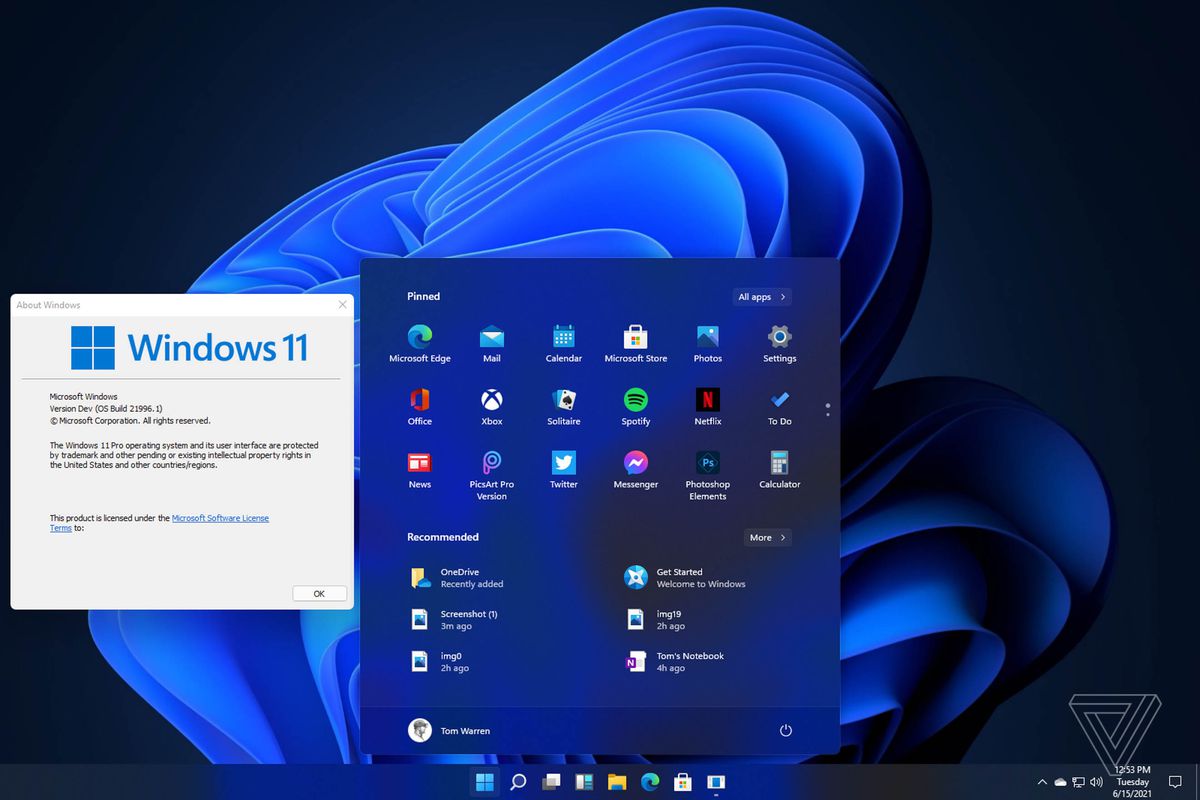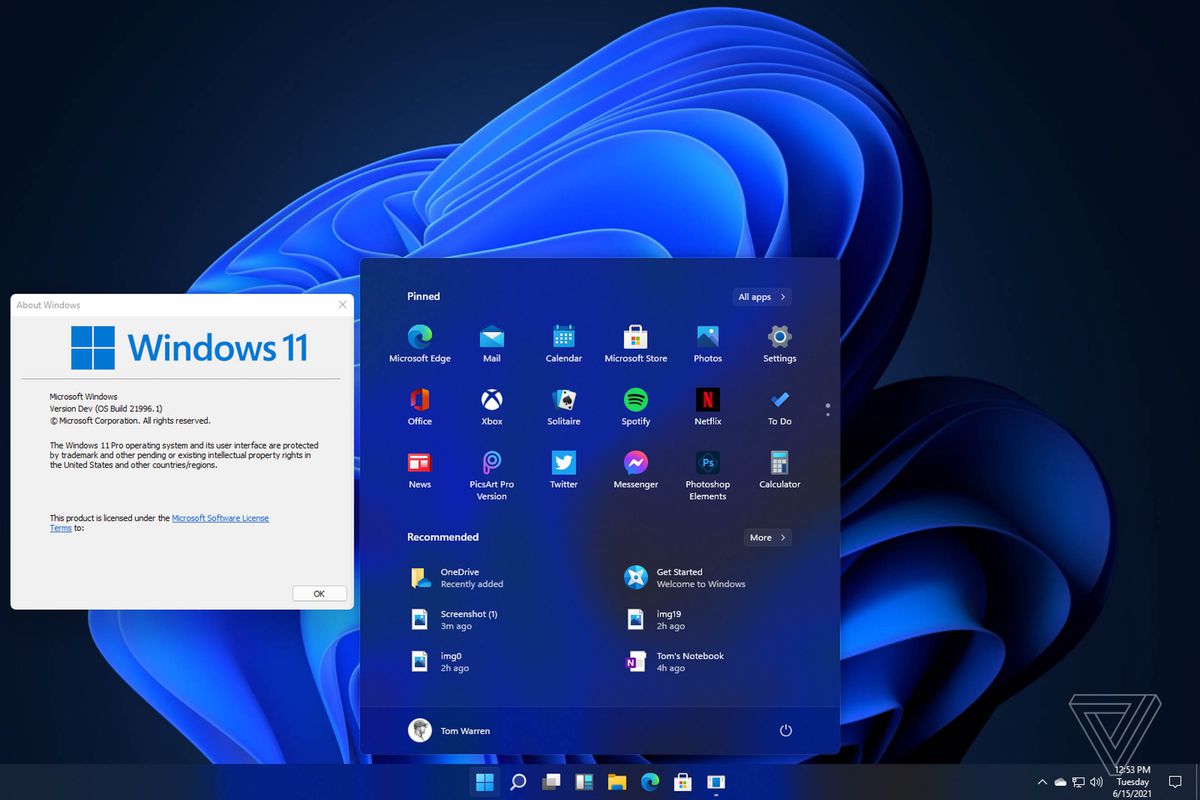Làm thế nào để download windows 11 bản mới nhất của Microsoft
- Link ISO Windows 11:Tại đây.
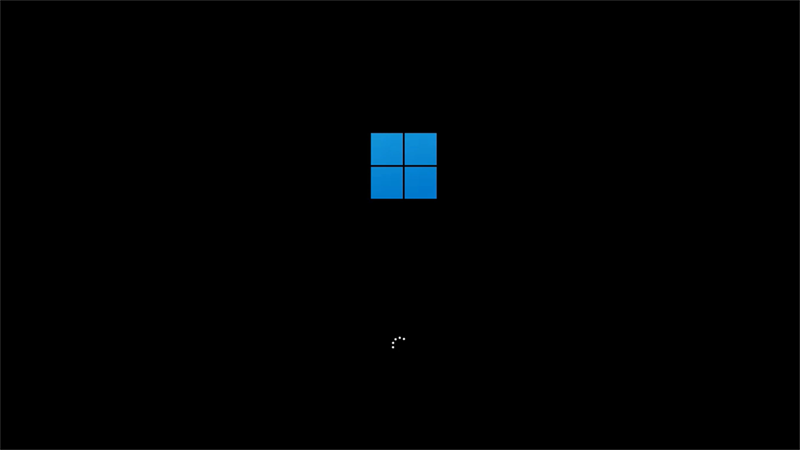
Bước 10:Anh em chọn vàoI dont have product key.
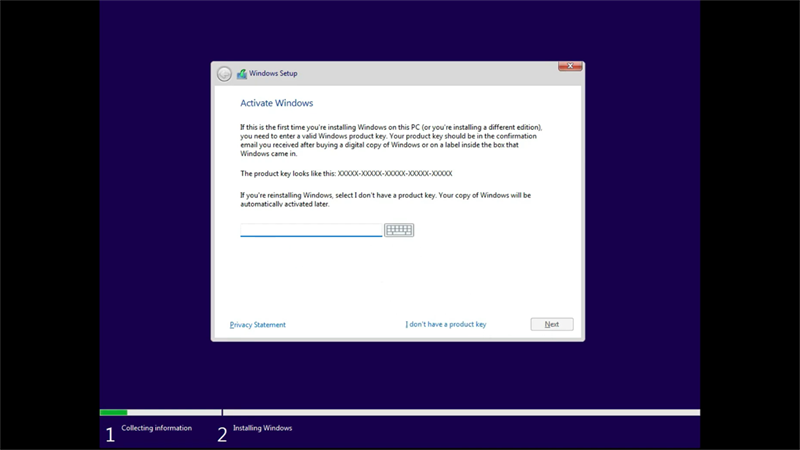
Bước 11:Anh em chọn vào phiên bảnWindows 11 Provà thiết lập cài đặt như trênWindows 10.
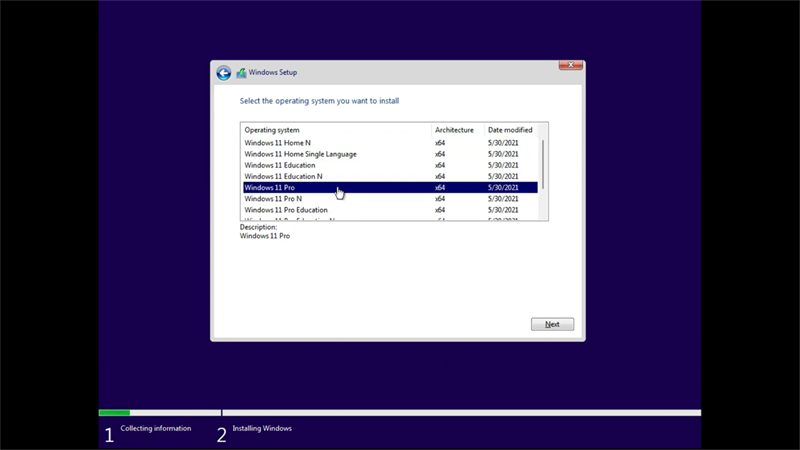
Bước 12:Đợi một lúc máy được cài đặt xong thì sẽ hiện ra màn hình cài đặt khu vực như trênWindows 10, bước này khá dễ anh em chỉ cầngiữ nguyên và chọn next. Kể từ bước này giao diện đã đẹp hơn khá nhiều. Các góc của cửa sổ đã được bo cong và đẹp hơn nhiều.
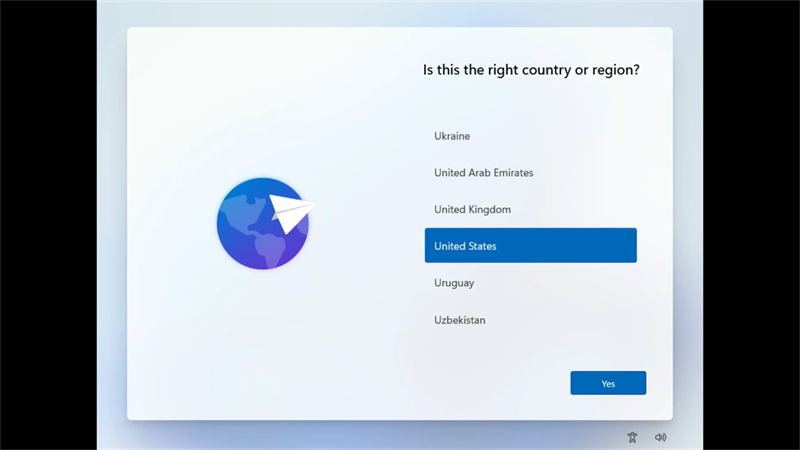
Bước 13:Tới đây anh emkhông nên đăng nhập tài khoản của mình vào máy. Nếu có hãy đăng nhậptài khoản Clone (ảo)hoặcthiết lập Offline nhé. Anh em chọn vàoSign-in Option.
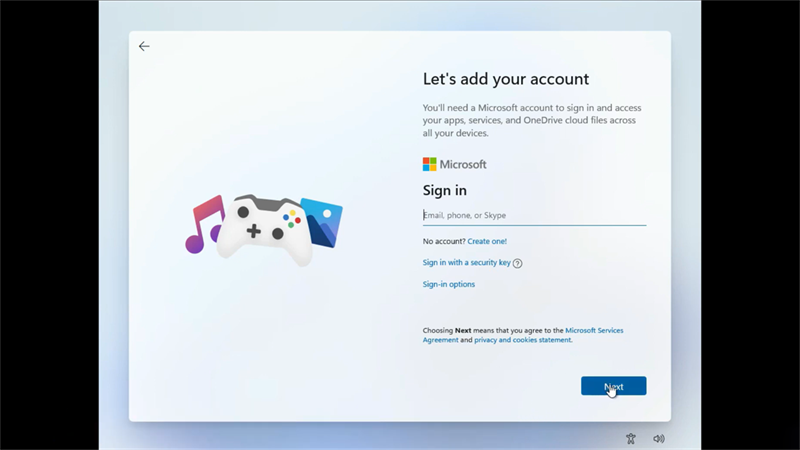
Bước 14:Sau đó, anh em chọn vàoOffline Accountđể sử dụng máy.
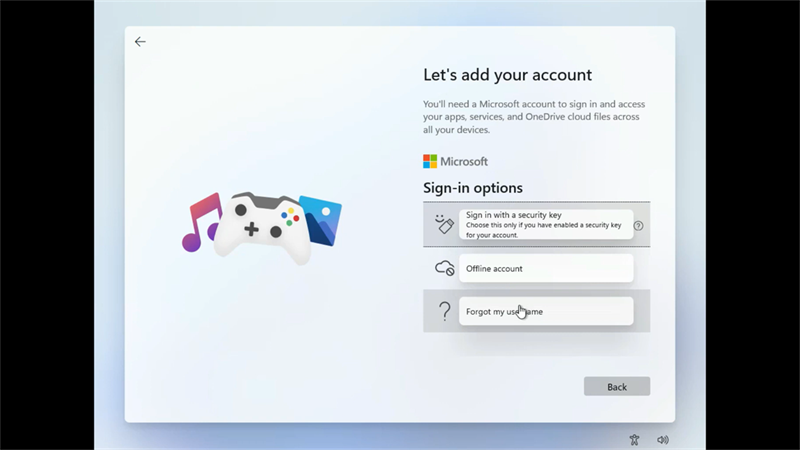
Bước 15:Các bước còn lại anh em chỉ cầnNexthết là được nhé. Cuối cùng đây là thành quả khi mình đã cài đặt thành côngWindows 11lên máy ảo.
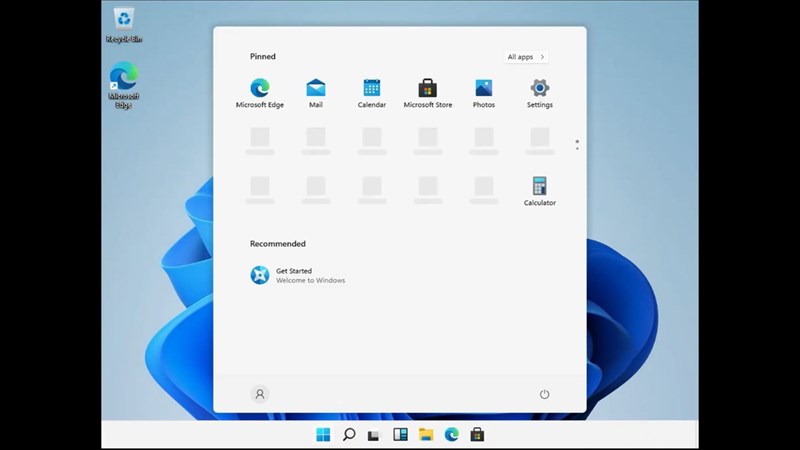
2. Hướng dẫn cách khôi phục dữ liệu nếu có lỗi
Anh em có thể sử dụng file lúc nãy mình đãBackup để Restorelại Windows 10 của mình. Có nhiều máycó tự động Backupphiên bản hoạt động ổn định gần nhất.
Bước 1:Anh em mở thanhtìm kiếm và tìm dòng chữ RecoveryhoặcSystem Restorevào ứng dụng khôi phục lạiWindows 11.
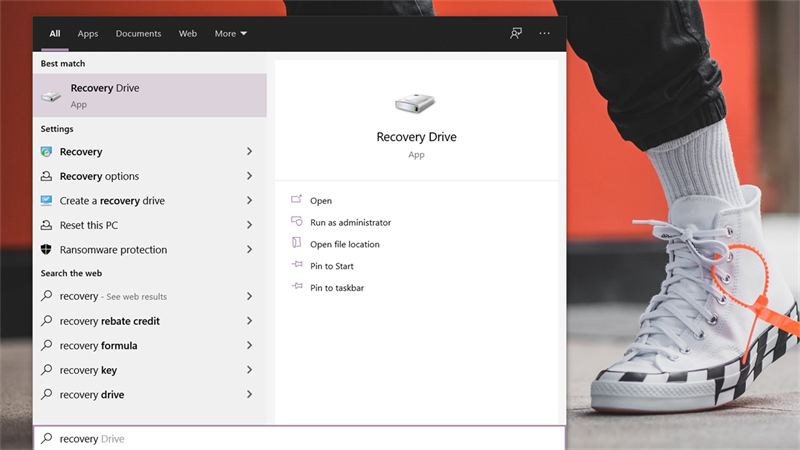
Bước 2:ChọnOpen System Restorevà ứng dụng sẽ hiện ra cho anh em một bản mà hệ thống sử dụng tốt gần nhất để sao lưu.
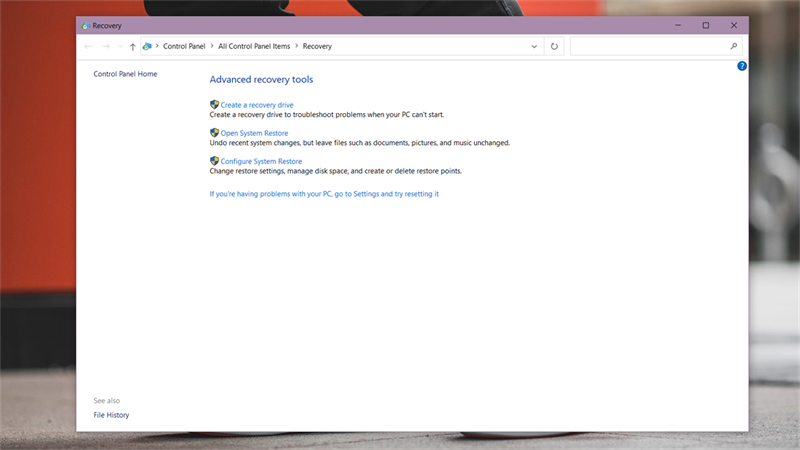
Bước 3:Anh em chọnNext, sau đó đợi một lúc máy không phục là hoàn thành nhé.
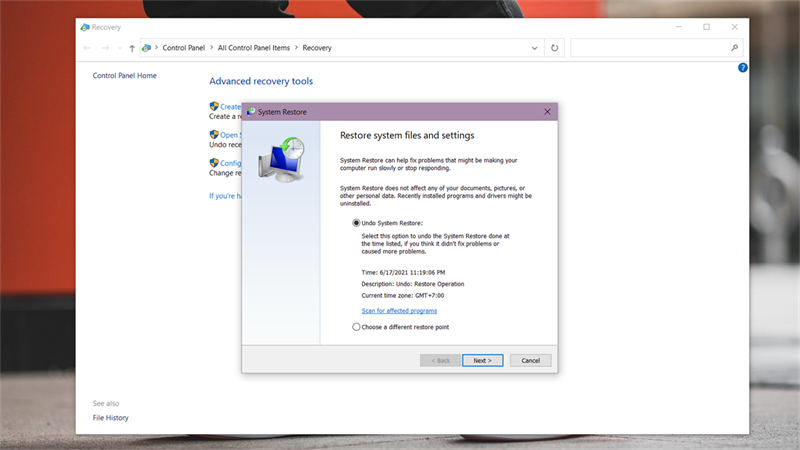
Anh em thấy phiên bản Windows 11 này như thế nào? Nếu thấy bài viết hữu ích cho mình xin một like và một share nhé. Rất cảm ơn anh em đã xem bài viết.